Aggiornato 2024 di aprile: smetti di ricevere messaggi di errore e rallenta il tuo sistema con il nostro strumento di ottimizzazione. Scaricalo ora su questo link
- Scarica e installa lo strumento di riparazione qui.
- Lascia che scansioni il tuo computer.
- Lo strumento sarà quindi ripara il tuo computer.
Minecraft e Twitch sono tra i più popolari videogiochi sandbox e piattaforme di streaming. Tuttavia, se usi il client Twitch per installare Minecraft, potresti riscontrare l'errore di installazione del componente aggiuntivo Twitch e l'errore di installazione di Minecraft.
Questo errore può verificarsi a causa di un problema tecnico nel Client Twitch o configurazione errata di twitch per componenti aggiuntivi e Minecraft.
Esecuzione di Twitch come amministratore
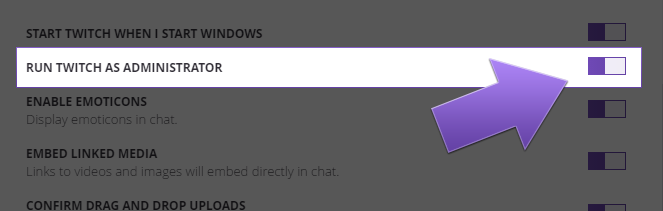
Per motivi di sicurezza, Windows ha una politica secondo cui se un'applicazione che non viene eseguita come amministratore non è l'applicazione principale, non possono comunicare tra loro. Ciò può impedire a determinate parti dell'applicazione Twitch di funzionare come dovrebbero, come Push to Talk (PTT) e overlay di gioco.
In caso di problemi, è possibile che si stia eseguendo il gioco come amministratore, ma non l'applicazione Twitch. L'applicazione Twitch deve essere in esecuzione come amministratore affinché queste funzioni funzionino correttamente. È relativamente facile risolvere questo problema.
Aggiornamento di aprile 2024:
Ora puoi prevenire i problemi del PC utilizzando questo strumento, ad esempio proteggendoti dalla perdita di file e dal malware. Inoltre è un ottimo modo per ottimizzare il computer per le massime prestazioni. Il programma corregge facilmente gli errori comuni che potrebbero verificarsi sui sistemi Windows, senza bisogno di ore di risoluzione dei problemi quando hai la soluzione perfetta a portata di mano:
- Passo 1: Scarica PC Repair & Optimizer Tool (Windows 10, 8, 7, XP, Vista - Certificato Microsoft Gold).
- Passaggio 2: fare clic su "Avvio scansione"Per trovare problemi di registro di Windows che potrebbero causare problemi al PC.
- Passaggio 3: fare clic su "Ripara tutto"Per risolvere tutti i problemi.
- Nell'applicazione Twitch, fai clic sull'icona ≡, quindi seleziona File dalle opzioni di menu.
- Quindi fare clic sull'opzione Impostazioni.
- Questo aprirà le tue opzioni di impostazione. Fai clic sull'opzione Generale.
- Scorri verso il basso fino a ESEGUI TWITCH COME AMMINISTRATORE e assicurati che sia acceso (viola). Quindi riavviare l'applicazione Twitch.
Nota che non tutti i giochi hanno sovrapposizioni. Solo i giochi attualmente supportati avranno overlay. Questo elenco è costantemente aggiornato. È quindi possibile che il gioco non sia attualmente supportato, ma potrebbe essere supportato in futuro.
Disinstallazione e reinstallazione di Twitch

- Seleziona Pannello di controllo dal menu Start di Windows.
- Per Windows 7, in Programmi, fai clic su Disinstalla un programma.
- Scorri verso il basso fino a Twitch e fai clic sul pulsante Disinstalla / Modifica sulla barra degli strumenti.
Aumento dell'allocazione della memoria Java
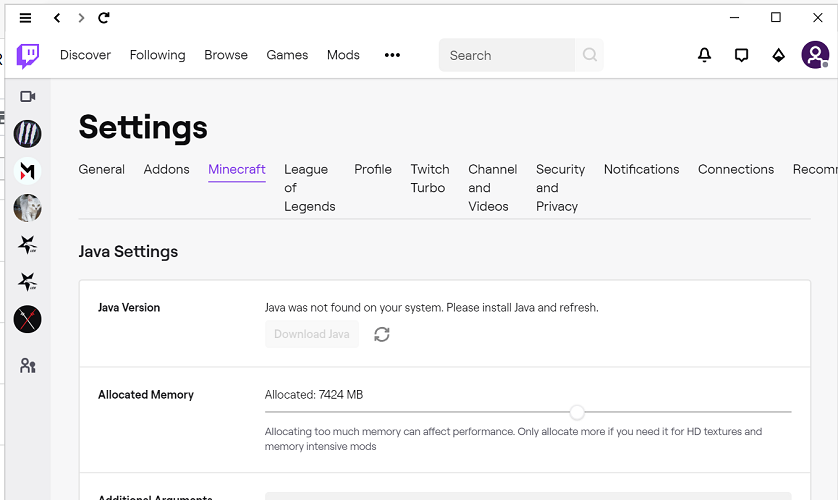
- Avvia il client Twitch.
- Vai su File> Impostazioni e apri Minecraft.
- Vai a Impostazioni Java> Allocazione massima di memoria.
- Impostalo su 7500 MB e fai clic su OK per salvare le modifiche.
- Quindi torna a File> Impostazioni e apri Componenti aggiuntivi.
- Impostare lo spazio di backup su 10 MB.
- Salvare le modifiche e riavviare il client Twitch.
L'errore di installazione del componente aggiuntivo può verificarsi se il client Twitch non è configurato correttamente. Diversi utenti hanno riferito che la modifica della dimensione della memoria allocata e delle impostazioni di backup del componente aggiuntivo li ha aiutati a risolvere il problema.
Individuazione del percorso di installazione di Minecraft utilizzato dall'app Twitch
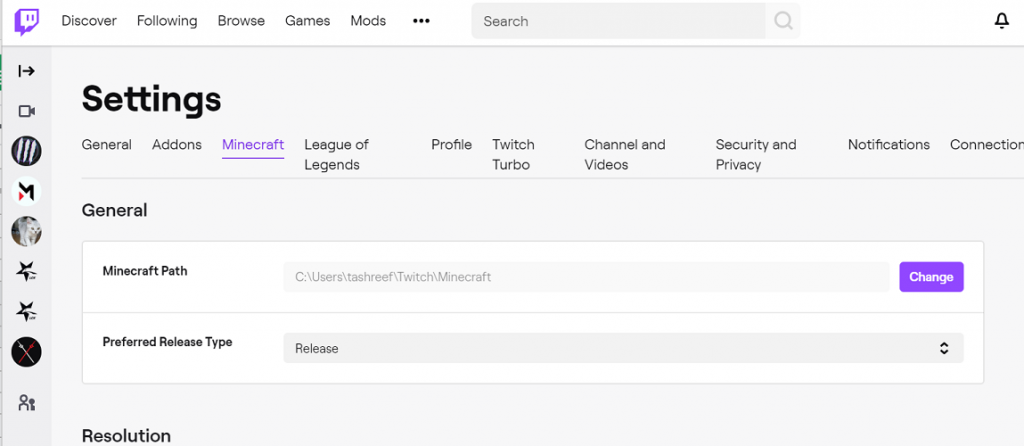
- Fai clic sull'icona del tuo profilo nell'angolo in alto a destra
- Seleziona i parametri
- Vai alla scheda Minecraft
- Nota la traiettoria dei veicoli da miniera
- Il percorso predefinito è: C: Nome utente >> Documenti \ Ingegneria macchina \
https://help.twitch.tv/s/article/twitch-app-wow-addon-troubleshooting?language=en_US
Suggerimento esperto: Questo strumento di riparazione esegue la scansione dei repository e sostituisce i file corrotti o mancanti se nessuno di questi metodi ha funzionato. Funziona bene nella maggior parte dei casi in cui il problema è dovuto alla corruzione del sistema. Questo strumento ottimizzerà anche il tuo sistema per massimizzare le prestazioni. Può essere scaricato da Cliccando qui

CCNA, Web Developer, PC Risoluzione dei problemi
Sono un appassionato di computer e un professionista IT praticante. Ho alle spalle anni di esperienza nella programmazione di computer, risoluzione dei problemi hardware e riparazione. Sono specializzato in sviluppo Web e progettazione di database. Ho anche una certificazione CCNA per la progettazione della rete e la risoluzione dei problemi.

